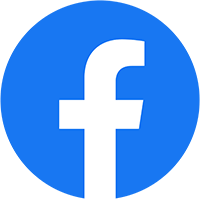Tin thủ thuật, Tin Tức
Hướng dẫn bạn tải và cài đặt phiên bản Windows 11 rút gọn siêu nhẹ Tiny11 dành cho PC cấu hình thấp
Khi ra mắt, Windows 11 hứa hẹn sẽ mang lại nhiều tính năng mới, giao diện đẹp mắt và sự mượt mà ổn định hơn so với các phiên bản Windows trước đó. Nhưng mặc dù Windows 11 mang đến những nâng cấp đáng kể, nó vẫn ngốn tài nguyên và có thể làm những chiếc PC cũ không thể sử dụng mượt mà như trước được.
Đó là lý do vì sao trong bài viết này, chúng tôi sẽ hướng dẫn bạn tải và cài đặt phiên bản rút gọn của Windows 11 mang tên Tiny11 được tối ưu và giảm dung lượng để giúp bạn có thể trải nghiệm Windows 11 trên cả những PC, laptop cấu hình thấp.
Cụ thể Tiny11 được tạo ra dựa trên Windows 11 Pro 22H2 với dung lượng chỉ 3 GB so với bản tải xuống ISO của Windows 11 lên tới 5,1 GB. Phiên bản thu nhỏ này bao gồm những tính năng cần thiết như Calculator, Notepad và Paint. Nó cũng giữ lại Microsoft Store, vì vậy người dùng có thể cài đặt bất kỳ phần mềm bổ sung nào của Microsoft mà họ cần. Hệ thống đi kèm với tài khoản cục bộ theo mặc định nhưng cũng có thể sử dụng tài khoản Microsoft trực tuyến.
Tuy nhiên, như bạn mong đợi, hầu hết các hiệu ứng animation ngốn tài nguyên đã bị xóa khỏi phiên bản này, bao gồm cả animation mở ứng dụng mà một số người dùng thích. Bạn cũng sẽ không tìm thấy các ứng dụng Windows tiêu chuẩn khác , bao gồm Windows Defender và Xbox Services. Tuy nhiên, việc loại bỏ chúng cũng có nghĩa là Tiny11 sẽ nhanh, nhẹ và mượt mà hơn phiên bản Windows 11 gốc của Microsoft.
Hướng dẫn bạn tải và cài đặt phiên bản Windows 11 rút gọn siêu nhẹ Tiny11 dành cho PC cấu hình thấp
1. Những điều cần chuẩn bị trước khi cài đặt Tiny11
B1: Tải xuống file ISO cài đặt của Tiny11 theo đường link dưới đây của TECHRUM
B2: Tải xuống phần mềm Rufus (tạo USB cài Windows 11 Lite) ở dưới đây:
B3: Mở phần mềm Rufus lên, cắm USB có dung lượng khoảng 16GB trở lên vào PC của bạn, ở phần Device > chọn đúng USB bạn vừa cắm.
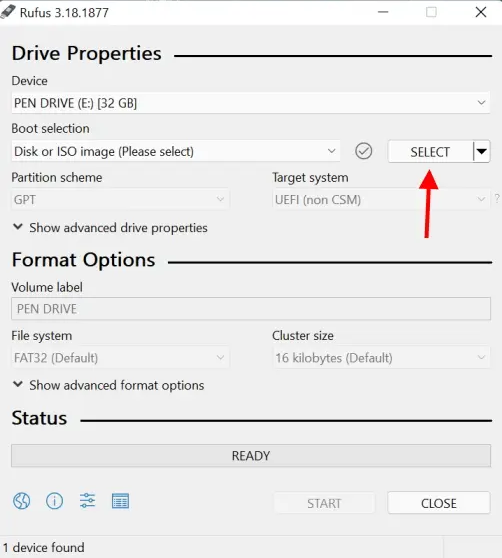
B4: Ở phần Boot selection > chọn SELECT > chọn file Tiny11 ISO bạn vừa tải bên trên
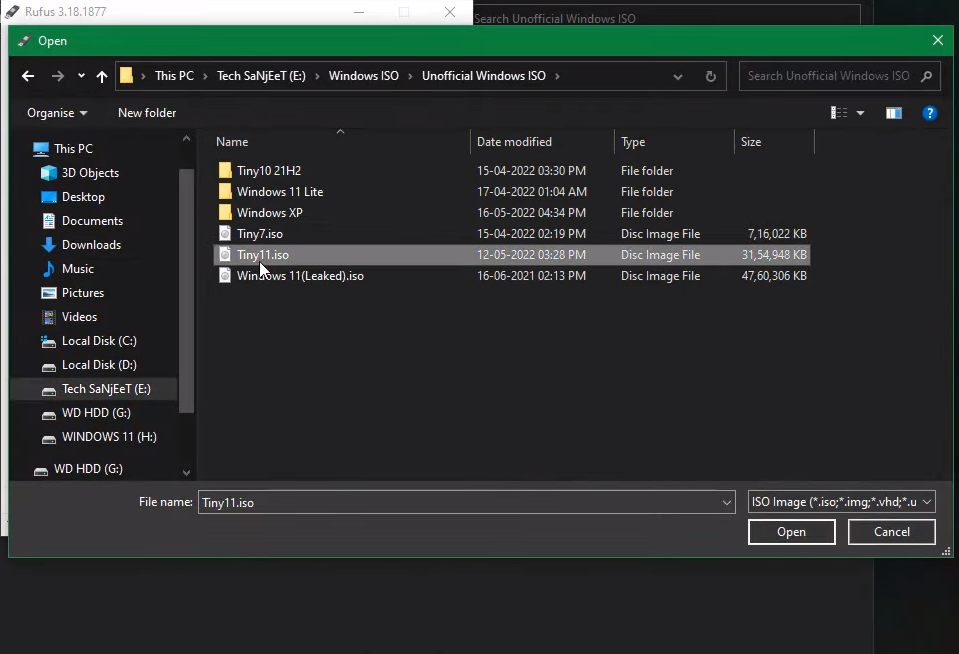
B5: Bây giờ, nhấn nút START mà không cần phải thay đổi bất kỳ cài đặt nào khác, lưu ý điều này sẽ xóa hoàn toàn dữ liệu trong USB của bạn.
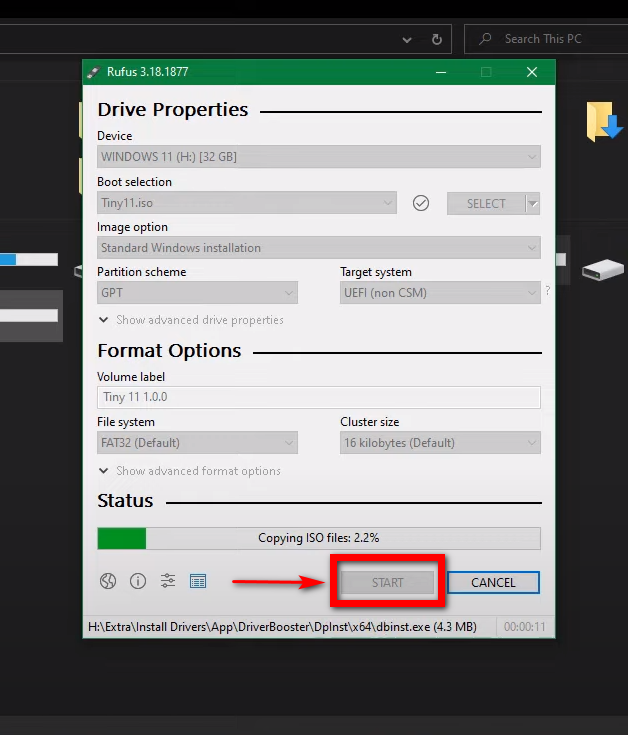
B6: Tùy thuộc vào PC của bạn, quá trình này có thể mất từ 2 đến 10 phút. Sau khi hoàn tất, bạn sẽ thấy thông báo sau, bạn hãy nhấn nào nút CLOSE.
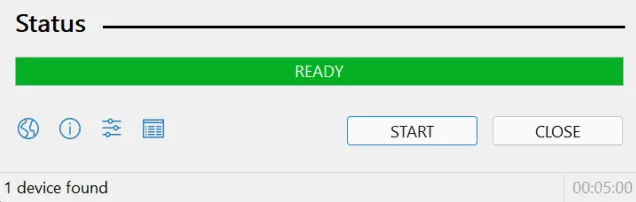
2. Tiến hành cài đặt Tiny11
B1: Khởi động PC của bạn, nhấn liên tục nút F12 để vào Boot Menu (nút này có thể là F2, F8 hoặc Del tùy thuộc vào mainboard mà bạn đang sử dụng. Bạn có thể tìm hiểu theo đường link ở dưới đây:
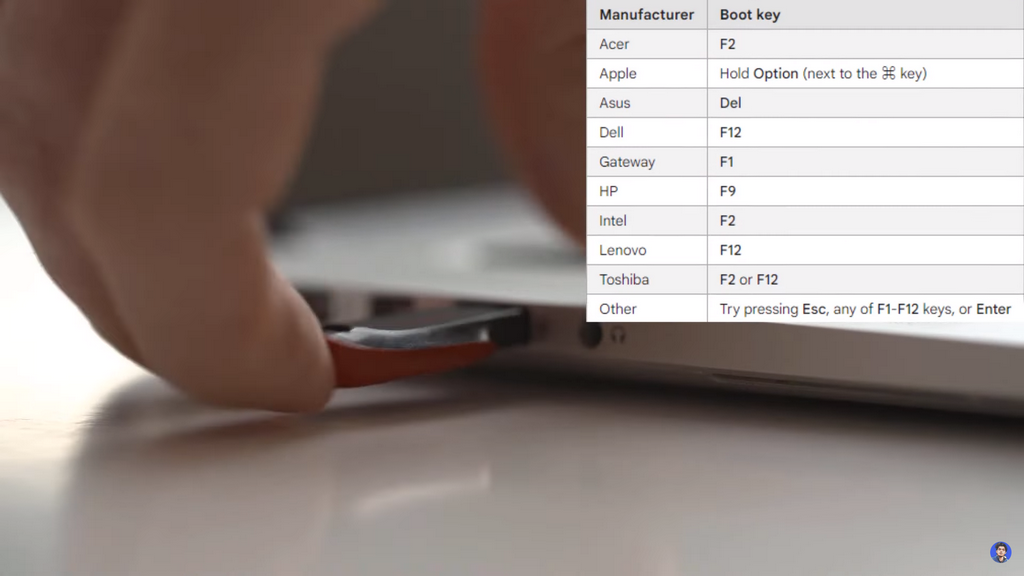
B2: Trong Boot Menu > bạn chọn USB vừa cắm.
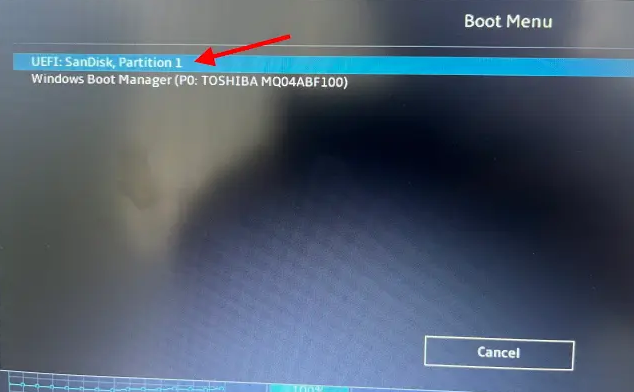
B3: Bây giờ bạn sẽ vào cài đặt Windows sau vài phút và bạn có thể làm theo giống như khi cài đặt Windows 11 tiêu chuẩn. Trong màn hình chọn phân vùng, hãy chọn phân vùng ổ cứng mà bạn muốn cài Tiny11.
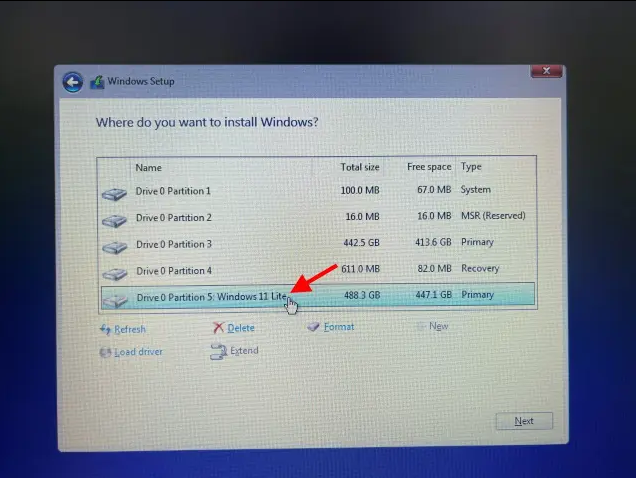
B4: Tùy thuộc vào loại ổ cứng mà bạn đang sử dụng, quá trình cài đặt Tiny11 có thể mất một khoảng thời gian để hoàn thành. Sau khi hoàn tất, bạn có thể rút USB và khởi động lại PC của mình.
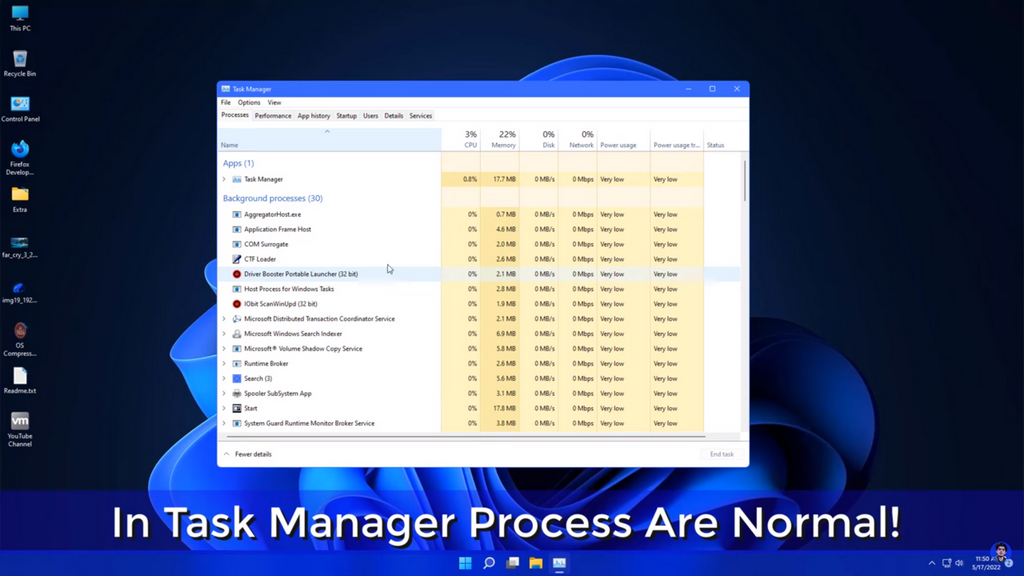
Bạn đọc chưa hiểu rõ cách cài đặt có thể xem video hướng dẫn cài đặt ở dưới đây:
Chúc bạn thành công!
Nguồn: techrum.vn